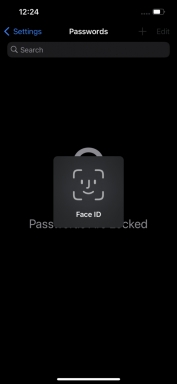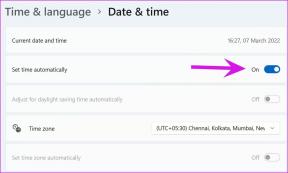كيفية نسخ ولصق نص على Windows Phone 8
منوعات / / February 11, 2022
 نسخ و لصق هو شيء نحتاجه كثيرًا ولا يمكننا الاستغناء عنه. هناك العديد من الحالات والمناسبات الصغيرة التي نقوم فيها بهذا النشاط دون أن ندرك ذلك. خذ على سبيل المثال ، نسخ جهة اتصال من دفتر عناوين والمشاركة مع شخص ما ، أو حفظ جزء من رسالة من بريد إلكتروني أو نسخ اقتباس مثير للاهتمام من صفحة ويب.
نسخ و لصق هو شيء نحتاجه كثيرًا ولا يمكننا الاستغناء عنه. هناك العديد من الحالات والمناسبات الصغيرة التي نقوم فيها بهذا النشاط دون أن ندرك ذلك. خذ على سبيل المثال ، نسخ جهة اتصال من دفتر عناوين والمشاركة مع شخص ما ، أو حفظ جزء من رسالة من بريد إلكتروني أو نسخ اقتباس مثير للاهتمام من صفحة ويب.
على جهاز الكمبيوتر ، من السهل جدًا- Ctrl + C و السيطرة + V.. ماذا عن الهواتف الذكية؟ نحن سوف، Android و iOS لهما طرقهما الخاصة. سنتحدث عن Windows Phone 8 اليوم. إنه سريع وبسيط وسهل. يمكنك نسخ أي جزء من النص من أي مكان ولصقه في مكان آخر يُسمح لك بالكتابة فيه.
ملحوظة: جهاز Windows Phone 8 المستخدم لهذا المنشور هو Nokia Lumia 920. الخطوات هي نفسها لجميع هواتف WP8.
تمييز ونسخ النص
سواء كان متصفح ويب أو مستند مكتب أو رسالة بريد إلكتروني أو أي تطبيق آخر مشابه ، يسمح لك Windows Phone 8 بنسخ النص من هذه.
الخطوة 1: انتقل إلى الشاشة حيث تريد نسخ النص. اضغط على كلمة (وهي جزء من النص الذي تريد نسخه) بحيث يتم تمييزها.
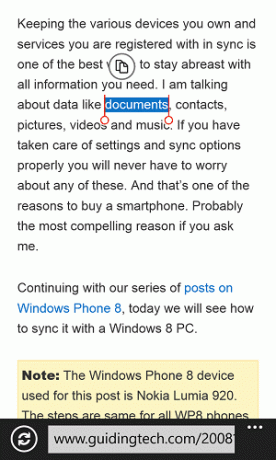
الخطوة 2: اسحب الأشرطة من خلال الاستمرار في الضغط على الدوائر عند كل نهاية من نهاية النص المحدد. افعل ذلك حتى الكلمات الأولى والأخيرة من الفقرة التي ترغب في نسخها.
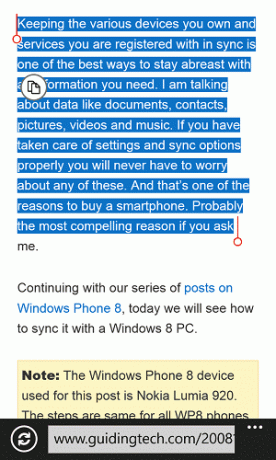
الخطوه 3: ثم اضغط على ينسخ رمز لنسخ النص إلى الحافظة. ال ينسخ الرمز عبارة عن دائرة بها ملاحظة مثل الأيقونة.
إذا كان ارتباطًا تريد نسخه ، فما عليك سوى النقر مع الاستمرار على الرابط حتى تظهر قائمة سياق IST. من القائمة ، يمكنك اختيار نسخ الرابط أو مشاركته أو فتحه في علامة تبويب جديدة متصفح الانترنت.

الأمر نفسه ينطبق على الصور. ومع ذلك ، يمكنك فقط نسخ الرابط الخاص به وليس الصورة نفسها. ولكن يمكنك دائمًا حفظ واحدة على هاتفك.
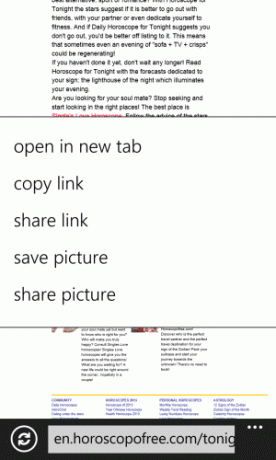
هناك طريقة أخرى لنسخ النص وهي استخدام القائمة بدلاً من التمييز. انقر مع الاستمرار فوق النص الذي تريد نسخه حتى تظهر القائمة. ثم انقر فوق ينسخ.
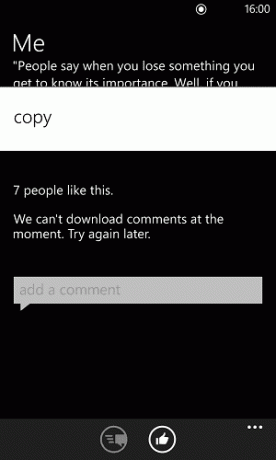
ملحوظة: يتيح لك هذا الخيار نسخ كتلة نصية كاملة. لا يمكنك اختيار قطع لنسخها. إلى جانب ذلك ، لقد اختبرت أنه لا يعمل في كل مكان.
لصق النص المنسوخ
هذا بسيط بقدر ما يمكن أن يحصل. كل ما عليك فعله هو الانتقال إلى شاشة يُسمح لك فيها بالكتابة وتريد لصق النص المنسوخ. على سبيل المثال ، رسالة بريد إلكتروني.

اضغط على المنطقة التي تريد لصقها. أ معجون سيظهر الزر أعلى يسار لوحة لوحة المفاتيح (انظر الصورة أدناه). اضغط على هذا الزر. يمكنك اللصق عدة مرات كما تريد.

ملحوظة: عند نسخ ولصق أي نص ، يجب أن تلاحظ أنك ستفقد كل التنسيقات (مثل الغامق والمائل) للمصدر. إنه فقط النص الذي يأتي إلى الحافظة.
استنتاج
اتمنى ان يكون هاذا مساعدا. في الواقع ، عملية النسخ واللصق هي نفسها على جميع الأنظمة الأساسية للجوّال. لذلك إذا كنت تفعل ذلك على iOS أو Android ، فلن يكون القيام بذلك على WP8 شيئًا جديدًا بالنسبة لك. لكن أولئك الذين قفزوا للتو إلى عربة الهاتف الذكي باستخدام جهاز يعمل بنظام Windows Phone 8 ثم هذا المنشور والتعليمات الموضوعة بوضوح يجب أن تساعدهم على فهم الطريقة. إذا كنت تعرف شخصًا يقع في هذه الفئة ، فيجب عليك مشاركة هذه المشاركة معه على الفور.
ائتمان الصورة العلوية: زكريا جودي
تم التحديث الأخير في 07 فبراير 2022
قد تحتوي المقالة أعلاه على روابط تابعة تساعد في دعم Guiding Tech. ومع ذلك ، فإنه لا يؤثر على نزاهة التحرير لدينا. يظل المحتوى غير متحيز وأصيل.